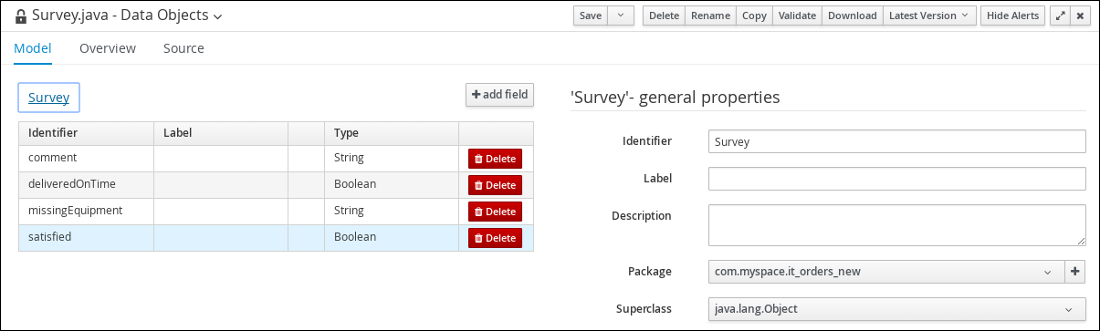第3章 データオブジェクト
データオブジェクトは、作成するルールアセットの構成要素です。データオブジェクトは、プロジェクトで指定したパッケージに Java オブジェクトとして実装されているカスタムのデータ型です。たとえば、データフィールド Name、Address、および Date of Birth を使用して Person オブジェクトを作成し、ローン申し込みルールに詳細な個人情報を指定できます。このカスタムのデータ型は、アセットとデシジョンサービスがどのデータに基づいているかを指定します。
3.1. ITOrderService データオブジェクトの作成
ITOrderService データオブジェクトは、IT Orders 変数の定義に使用されるデータタイプを指定します。
前提条件
- IT_Orders_New プロジェクトが作成されます。
手順
- Add Asset → Data Object をクリックします。
Create new Data Object ウィザードで、次の値を入力します。
-
Data Object:
ITOrderService -
Package:
com.myspace.it_orders_new
-
Data Object:
- OK をクリックします。
-
Package プルダウンメニューの横にある
 をクリックして、データオブジェクトの新しいパッケージを指定します。
をクリックして、データオブジェクトの新しいパッケージを指定します。
-
org.jbpm.demo.it_orders.servicesと入力し、Add をクリックします。 - Save をクリックした後、Yes, Move をクリックして変更を確認します。
3.2. Survey データオブジェクトの作成
Survey データオブジェクトには、deliveredOnTime や missingEquipment. などのデータフィールドが含まれています。ケースの設計時に、そのデータと値を使用します。
前提条件
- IT_Orders_New プロジェクトが作成されます。
手順
- Business Central にログインし、Menu → Design → Projects の順にクリックし、IT_Orders_New をクリックします。
- Add Asset → Data Object をクリックします。
Create new Data Object ウィザードで以下の値を入力します。
-
Data Object:
Survey -
Package:
com.myspace.it_orders_new
-
Data Object:
- OK をクリックします。
Survey データオブジェクトの制約を追加します。
- add field をクリックします。
以下の値を入力します。
-
Id:
comment - Label: 入力しない
-
Type:
String
-
Id:
Create and continue をクリックしてから、以下の値を入力します。
-
Id:
deliveredOnTime - Label: 入力しない
-
Type:
Boolean
-
Id:
Create and continue をクリックしてから、以下の値を入力します。
-
Id:
missingEquipment - Label: 入力しない
-
Type:
String
-
Id:
Create and continue をクリックしてから、以下の値を入力します。
-
Id:
satisfied - Label: 入力しない
-
Type:
Boolean
-
Id:
- Create をクリックします。
Save をクリックして、変更を確定します。
図3.1 Survey データオブジェクトの詳細